UG10.0如何将多个工程图导出到一个PDF中
来源:网络收集 点击: 时间:2024-03-11【导读】:
UG10.0如何将多个工程图导出到一个PDF中,如下图所示,第一幅是UG中的两个工程图,第二幅图是导出的一个PDF文件,工具/原料more电脑UG10.0软件方法/步骤1/8分步阅读 2/8
2/8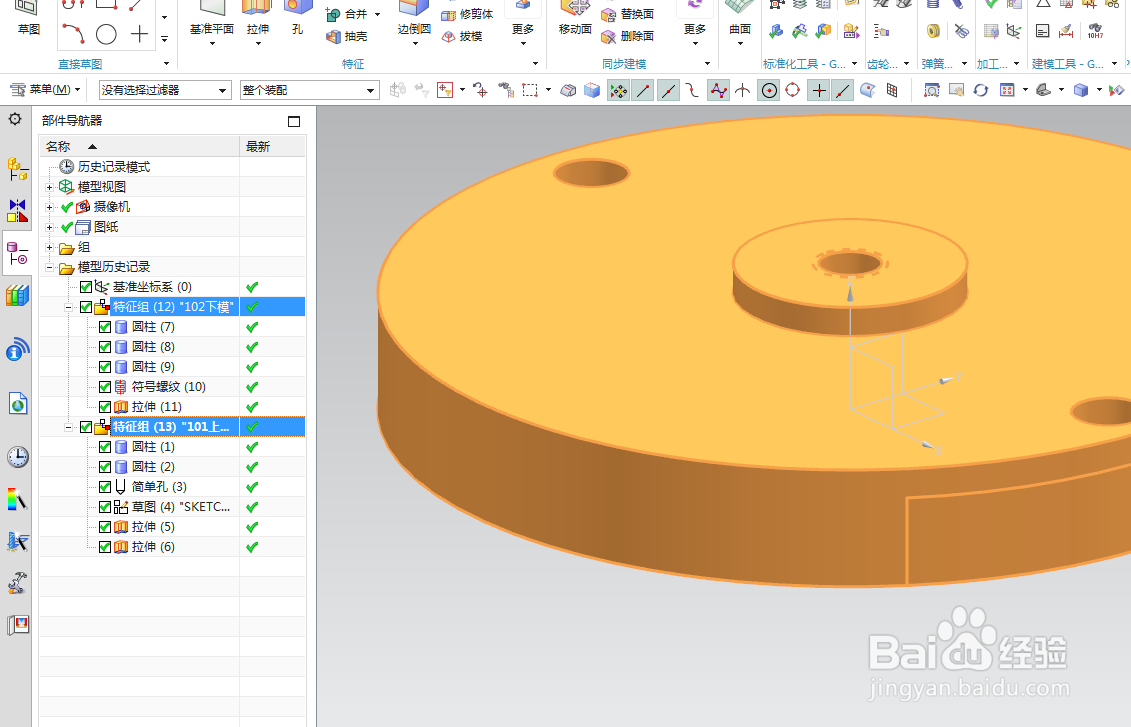 3/8
3/8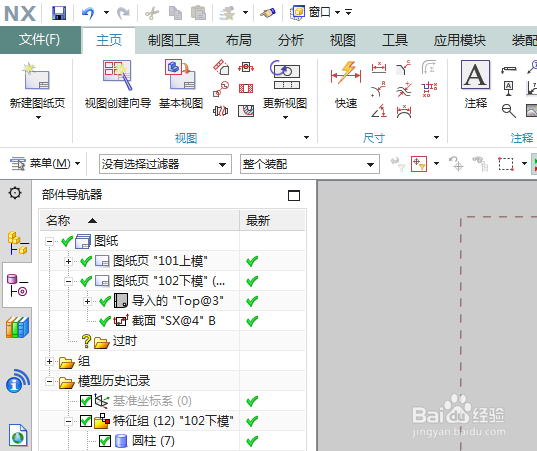 4/8
4/8 5/8
5/8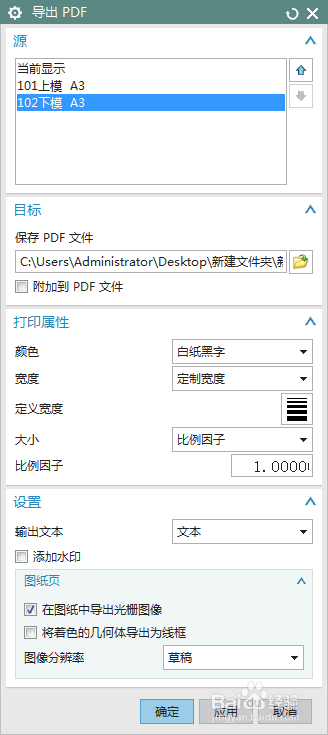 6/8
6/8 7/8
7/8 8/8
8/8 UG图纸导出PDF多张工程图导出
UG图纸导出PDF多张工程图导出
如下图所示,
打开UG10.0软件,新建一空白的模型文件,
另存为;UG10.0如何将多个工程图导出到一个PDF中
 2/8
2/8如下图示,
创建两个零件,分别放置在两个图层中,
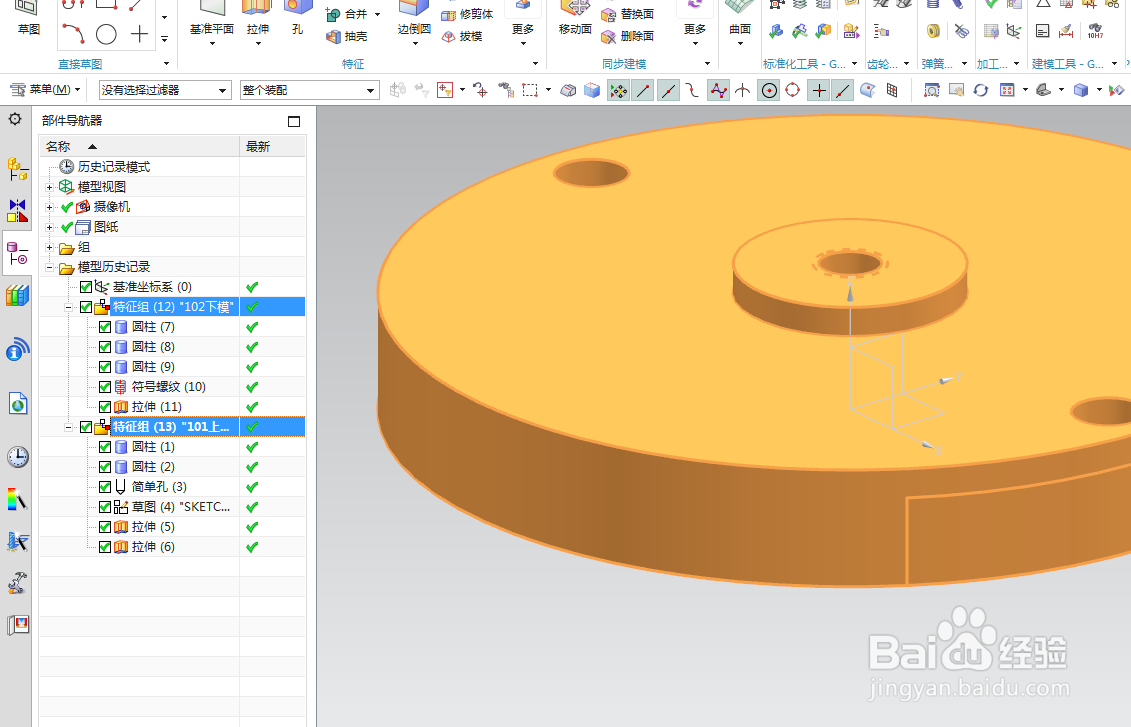 3/8
3/8如下图所示,
进入制图模块,创建两个工程图,
作为后面的演示所用。
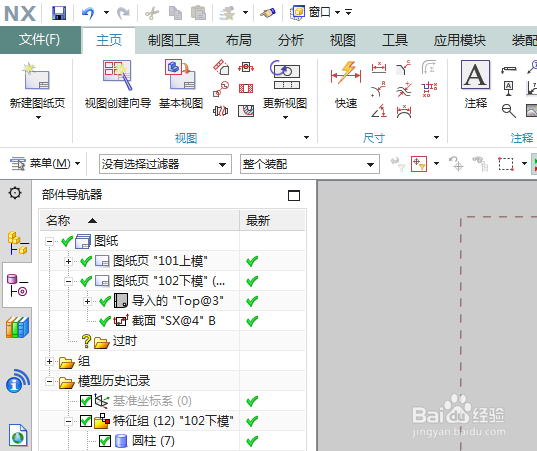 4/8
4/8如下图所示,
执行【菜单——文件——导出——PDF】,
 5/8
5/8如下图所示,
软件弹出一个“导出PDF”对话框,
默认的是当前显示的工程图。
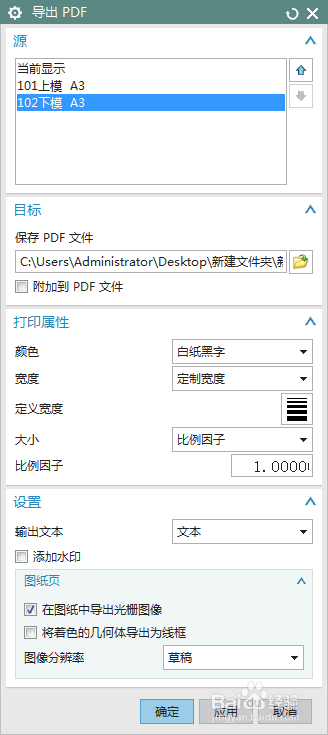 6/8
6/8如下所示,
选中这两个工程图,
设置好文件夹,
点击确定。
 7/8
7/8如下图所示,
在刚刚选择的文件夹中找到了刚刚导出的PDF文件,
双击打开。
 8/8
8/8如下图所示,
看打开的PDF文件,
可以看到这个DPF文件中有两份图纸,
正是刚刚UG软件中的两个工程图。
 UG图纸导出PDF多张工程图导出
UG图纸导出PDF多张工程图导出 版权声明:
1、本文系转载,版权归原作者所有,旨在传递信息,不代表看本站的观点和立场。
2、本站仅提供信息发布平台,不承担相关法律责任。
3、若侵犯您的版权或隐私,请联系本站管理员删除。
4、文章链接:http://www.1haoku.cn/art_316080.html
上一篇:打印机联机怎么设置
下一篇:暗黑破坏神4如何刷装备
 订阅
订阅